İçindekiler
Final Cut Pro film projenize müzik, ses efektleri veya özel kayıtlar eklemek oldukça basittir. Aslında, müzik veya ses efektleri eklemenin en zor kısmı, eklenecek doğru müziği bulmak ve yerine sürüklenecek doğru ses efektini dinlemektir.
Ancak dürüst olmak gerekirse, doğru sesleri aramak hem zaman alıcı hem de eğlenceli olabilir.
Final Cut Pro'da uzun süredir çalışan bir film yapımcısı olarak, 1.300'den fazla yüklü ses efekti olmasına rağmen, bunları tanıdığınızı veya en azından isteyebileceğiniz bir tanesini nasıl sıfırlayacağınızı öğrendiğinizi söyleyebilirim.
Film çekerken gizli bir zevkim de müzik dinleyerek geçirdiğim zaman, üzerinde çalıştığım sahne için o "mükemmel" parçayı duyana kadar beklemek.
Sözü daha fazla uzatmadan, size...
Final Cut Pro'da Müzik Ekleme
Süreci iki bölüme ayıracağım.
Bölüm 1: Müziği Seçin
Bu kulağa çok açık gelebilir, ancak Final Cut Pro'ya müzik eklemeden önce bir dosyaya ihtiyacınız var. Belki şarkıyı internetten indirdiniz, belki Mac'inizde kaydettiniz, ancak Final Cut Pro'ya aktarmadan önce bir dosyaya ihtiyacınız var.
Final Cut Pro'nun Kenar Çubuğu'nda müzik eklemek için bir bölüm vardır (aşağıdaki ekran görüntüsündeki kırmızı oka bakın), ancak bu, sahip olduğunuz müzikle sınırlıdır. Apple Music'e (akış hizmeti) abone olmak sayılmaz.
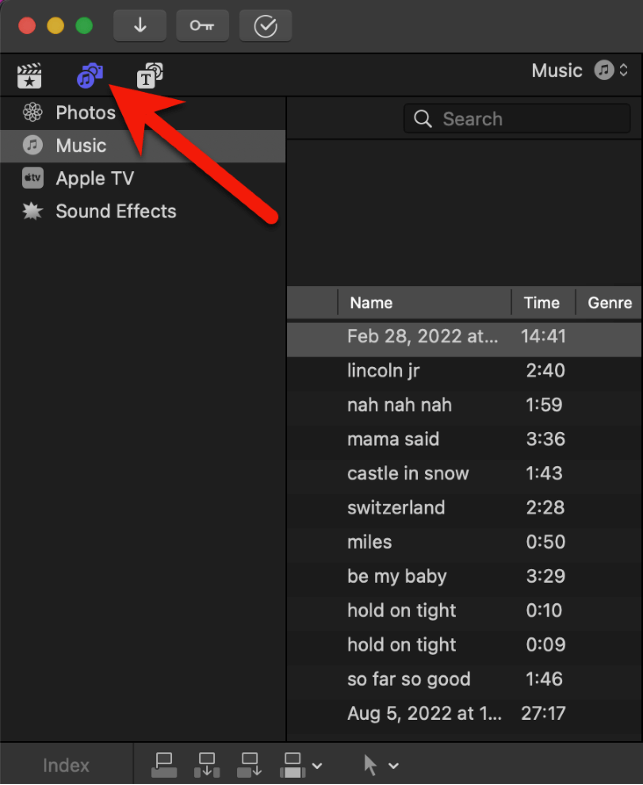
Ayrıca Apple Music aracılığıyla indirmiş olabileceğiniz müzik dosyalarını kopyalayamaz veya taşıyamazsınız. Apple bu dosyaları etiketler ve Final Cut Pro bunları kullanmanıza izin vermez.
Artık Safari veya başka bir uygulama aracılığıyla Mac'inizde çalan müzik akışlarını kaydetmek için özel bir ses yazılımı kullanabilirsiniz.
Ancak bunun için iyi araçlara ihtiyacınız var, aksi takdirde ses kaçak gibi gelebilir. Benim kişisel favorilerim Geri Döngü ve Piezo Her ikisi de Rogue Amoeba'daki dahilerden.
Ancak, kamu malı olmayan herhangi bir ses kullandığınızda, YouTube gibi dağıtım platformlarında yerleşik olan telif hakkı sensörleriyle ters düşebileceğinizi unutmayın.
Hem Mac'iniz aracılığıyla ses kopyalamaktan (pardon, kaydetmekten) kaçınan hem de telif hakları konusunda endişelenmenize gerek bırakmayan kolay çözüm, müziğinizi telifsiz müzik sağlayan yerleşik bir sağlayıcıdan almaktır.
Çeşitli tek seferlik ücretler ve abonelik planları ile tonlarca var. Bu dünyaya giriş için InVideo'daki bu makaleye göz atın.
Bölüm 2: Müziğinizi İçe Aktarın
Eklemek istediğiniz müzik dosyalarına sahip olduğunuzda, bunları Final Cut Pro projenize aktarmak çok kolaydır.
Adım 1: Final Cut Pro'nun sol üst köşesindeki Medya İçe Aktar simgesine tıklayın (aşağıdaki ekran görüntüsünde kırmızı okla gösterildiği gibi).

Bu, aşağıdaki ekran görüntüsüne benzeyen (genellikle oldukça büyük) bir pencere açar. Bu ekrandaki tüm seçenekler için, esasen herhangi bir programın bir dosyayı içe aktarmak için açılan penceresiyle aynıdır.

Adım 2: Yukarıdaki ekran görüntüsünde kırmızı oval ile vurgulanan klasör tarayıcısı aracılığıyla müzik dosyalarınıza gidin.
Müzik dosyanızı veya dosyalarınızı bulduğunuzda, vurgulamak için üzerlerine tıklayın.
Adım 3: İçe aktarılan müziğin mevcut bir müziğe eklenip eklenmeyeceğini seçin Etkinlik Final Cut Pro'da veya yeni bir Etkinlik (Bu seçenekler yukarıdaki ekran görüntüsünde kırmızı okla gösterilmiştir).
Adım 4: Son olarak, " Tümünü İçe Aktar " Yukarıdaki ekran görüntüsünde yeşil okla gösterilen düğme.
Voila. Müziğiniz Final Cut Pro filminize aktarıldı Proje.
Artık müzik dosyalarınızı Kenar Çubuğu içinde Etkinlik içinde seçtiğiniz klasör Adım 3 Yukarıda.
Adım 5: Müzik dosyasını Etkinlik klasörünü diğer video kliplerde yaptığınız gibi zaman çizelgenize yerleştirin.
Profesyonel İpucu: Tümünü atlayabilirsiniz Medya İçe Aktar penceresinden bir dosyayı sürükleyerek Bulucu içine pencere Zaman Çizelgesi Bu inanılmaz etkili kısayolu en sona sakladığım için lütfen bana kızmayın. Bunu manuel (yavaş da olsa) şekilde nasıl yapacağınızı bilmeniz gerektiğini düşündüm.
Ses Efektleri Ekleme
Final Cut Pro ses efektleri konusunda çok başarılıdır. İçerdiği efekt kütüphanesi çok büyüktür ve kolayca aranabilir.
Adım 1: Müzik/Fotoğraflar sekmesine geçin Kenar Çubuğu Müzik seçeneklerini açmak için yukarıda bastığınız Müzik/Kamera simgesine basın. Ancak bu kez, aşağıdaki ekran görüntüsünde kırmızı okla gösterildiği gibi "Ses Efektleri" seçeneğine tıklayın.

"Ses Efektleri "ni seçtiğinizde, Final Cut Pro'da şu anda yüklü olan tüm ses efektlerinin büyük bir listesi görünür (yukarıdaki ekran görüntüsünün sağ tarafında) ve bu liste 1.300'den fazla efekt içerir - bunların tümü telifsizdir.
Adım 2: İstediğiniz efekte odaklanın.
Yukarıdaki ekran görüntüsünde sarı okun işaret ettiği "Efektler" seçeneğine tıklayarak bu devasa efekt listesini filtreleyebilirsiniz.
"Hayvanlar" veya "patlamalar" gibi efekt türüne göre filtreleme yapmanızı sağlayan bir açılır menü belirecektir.
Ne aradığınızı kabaca biliyorsanız, sarı okun altındaki arama kutusuna yazmaya da başlayabilirsiniz. (Ne olacağını görmek için arama kutusuna "ayı" yazdım ve listemde bir efektin gösterildiğinden emin oldum: "ayı kükremesi").
Tüm ses efektlerini sadece ses efekti başlığının solundaki "oynat" simgesine tıklayarak (aşağıdaki ekran görüntüsünde kırmızı okla gösterilmiştir) veya efektin üzerindeki dalga formunda herhangi bir yere tıklayıp boşluk çubuğu sesin çalınmasını başlatmak/durdurmak için.

Adım 3: Efekti zaman çizelgenize sürükleyin.
Listede istediğiniz efekti gördüğünüzde, üzerine tıklayın ve istediğiniz yere sürükleyin. Zaman Çizelgesi .
Voila. Artık bu ses efekti klibini tıpkı diğer video veya ses kliplerinde olduğu gibi taşıyabilir veya değiştirebilirsiniz.
Seslendirme Ekleme
Sesi doğrudan Final Cut Pro'ya kolayca kaydedebilir ve otomatik olarak zaman çizelgenize ekleyebilirsiniz. Final Cut Pro'da ses kaydetme hakkındaki diğer makalemizi okuyun süreci ayrıntılı olarak ele aldığı için.
Son (Sessiz) Düşünceler
Filminize müzik, ses efektleri veya özel kayıtlar eklemek istediğinizde, Final Cut Pro'da adımların basit olduğunu gördüğünüzü umuyorum. İşin zor kısmı, filminiz için doğru (ideal olarak telifsiz) parçaları bulmaktır.
Ama bunun sizi caydırmasına izin vermeyin. Müzik, bir film deneyimi için çok önemlidir. Ve film düzenleme ile ilgili diğer her şey gibi, zamanla daha iyi ve daha hızlı olacaksınız.
Bu arada, Final Cut Pro'nun sunduğu tüm ses özelliklerinin ve ses efektlerinin keyfini çıkarın ve bu makalenin yardımcı olup olmadığını veya sorularınız ya da önerileriniz varsa lütfen bize bildirin. Teşekkür ederim.

